Camera Video
- 1. Converteer MTS+
-
- 1.2 Converteer Video_TS naar MP4
- 1.3 Converteer M2TS naar MKV
- 1.4 Converteer MTS naar MP4
- 1.5 MTS naar MP4 voor Mac
- 1.6 MTS naar MPEG/MPG
- 1.7 Converteer MTS naar DV
- 1.8 3 praktische MTS naar AVI converters
- 1.9 Converteer MTS-bestanden naar 3GP
- 1.10 Manieren om M2TS naar MOV te converteren
- 1.11 Converteer MTS naar FLV
- 1.12 Converteer MTS / M2TS met handrem
- 1.13 Hoe te converteren Canon MTS / M2TS
- 1.14 Hoe MTS te converteren
- 1.15 Converteer MTS-video's
- 1.16 MTS importeren in Adobe Premiere
- 1.17 Top 5 MTS-converters voor Mac
- 1.18 MTS Converter voor HD-apparaat
- 1.19 5 Manieren om Converteer MP4 naar Video_TS
- 1.20 3 Dingen over M2TS-ondertitels
- 2. MTS Tips+
Top 5 Beste MTS-Converters voor Mac (inclusief Mac OS Catalina)
"Wat is een MTS-bestand op een Mac? Hoe speel ik MTS-bestanden op een Mac?"
MTS is een geavanceerd videoformaat met superieure HD-kwaliteit MPEG, AVC, streaming video die wordt gebruikt door Canon, Sony en Panasonic om er maar een paar te noemen. Het MTS-formaat wordt niet breed erkend omdat MTS beschikbaar is op Blu-ray-opnames die een aanzienlijke hoeveelheid gegevens kunnen opslaan die niet geschikt zijn voor videobewerking.
Zelfs professionele bewerkingssoftware zoals iMovie of Final Cut erkent MTS-bestanden niet en verbiedt u deze te importeren. En dit is waarom je een MTS-converter voor Mac nodig hebt om je te helpen MTS-video's te converteren naar andere gangbare formaten zoals MP4 of MOV. Dit artikel leidt u naar de beste MTS-converters voor Mac-systeem, inclusief het nieuwste 10.15 Catalina OS.
- Deel 1. Top 5 MTS-Converters voor Mac
- Deel 2. Hoe MTS-Bestanden Gemakkelijk te Converteren op een Mac
Part 1. Top 5 MTS Converters for Mac
1. Wondershare UniConverter
Voor degenen die dol zijn op het bewerken, downloaden, converteren en splitsen van video, is dit misschien niet de eerste keer dat je over Wondershare UniConverter hoort. De manier waarop ze de interface van deze video-omzetter hebben ontworpen, is zo gemakkelijk te begrijpen en het is meer dan alleen een video-converter.
Wondershare UniConverter is de beste MTS-converter voor Mac. Het is 30x krachtiger in vergelijking met de andere video-omzetter. Het ondersteunt alle apparaten, zelfs Xbox, Chromecast, Apple TV, Roke en anderen. Het biedt ook veel extra functies zoals bewerken, downloaden, dvd branden, naadloze overdracht van bestanden, videostreaming en andere.
 Wondershare UniConverter - Het Beste MTS Converter voor Mac (inclusief Catalina)
Wondershare UniConverter - Het Beste MTS Converter voor Mac (inclusief Catalina)

- Converteer MTS-video's op Mac naar meer dan 1000 formaten, waaronder MP4, AVI, WMV, FLV, MKV, MOV en meer.
- Converteer MTS-bestanden naar geoptimaliseerde preset voor bijna alle apparaten.
- 30X hogere conversiesnelheid dan conventionele MTS-converters.
- Bewerk MTS-videobestanden met bijsnijden, bijsnijden, roteren, watermerken, ondertitels, effecten, enz.
- Brand en pas MTS-bestanden aan op dvd met gratis dvd-menusjablonen.
- Download of neem video's op van meer dan 10.000 sites voor het delen van video's.
- Veelzijdige toolbox combineert vaste videometagegevens, GIF-maker, castvideo naar tv, videocompressor en schermrecorder. .
- Ondersteund besturingssysteem: Windows 10/8/7/XP/Vista, Mac OS 10.15 (Catalina), 10.14, 10.13, 10.12, 10.11, 10.10, 10.9, 10.8, 10.7, 10.6.
2. AiseeSoft Total Video Converter Platinum
Aiseesoft heeft de mogelijkheid om een MTS-bestand te converteren naar populaire videoformaten zoals Mov, M4V, DW, SWF, VOB, FLV, WMV, AVI, MKV, 3GP, MPG en MP4. Deze software kan ook 3D-weergave op Mac ondersteunen. Het ondersteunt ook andere draagbare apparaten zoals Apple-apparaten, tv en mobiele telefoons. Voor $35 komt het ook met een videobewerkingsfunctie die de basisbewerking ondersteunt zoals bijsnijden, samenvoegen en watermerk.
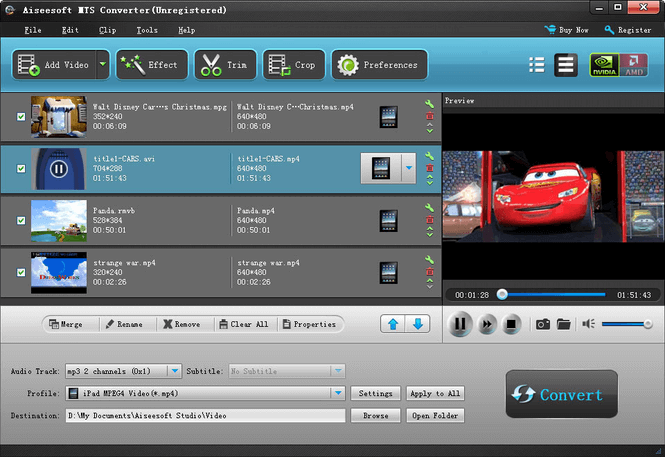
Voors
- HD-conversie
- Optimaliseer het videoformaat om optimale afspeelfuncties op een specifiek apparaat te bereiken
Nadelen
- Een beetje duur voor een video-omzetter die geen Brandfunctie heeft
- Met de bewerkingsfunctie kunt u geen ondertitels toevoegen
3. Win X HD for Mac
Win X HD is meestal een video-omzetter voor uw bureaublad; het heeft echter ook een Mac-product. Het biedt zijn gebruikers een handige manier om het MTS-formaat naar een ander filmformaat te converteren, zoals QT, MOV, OGM, WMV, FLV, TS, MPEG, AVI, BDAV, HDTV, AVCHD en MKV. Het ondersteunt ook de meest recente firmware en modellen van Mac en andere apparaten. Je hebt de volledige functie van Win X HD voor $49,95.
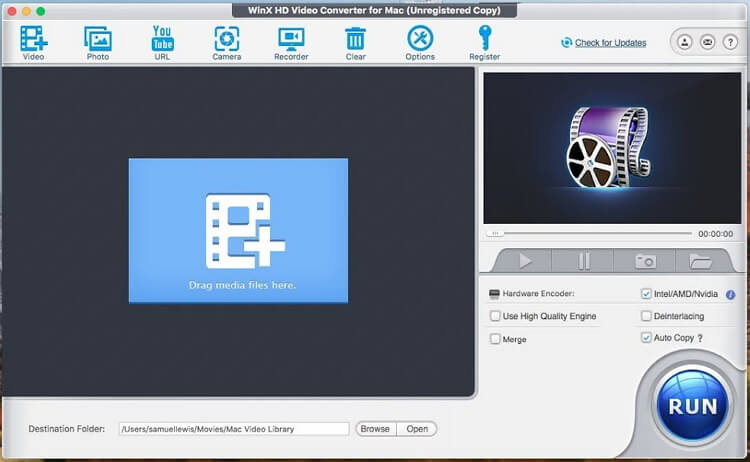
Voors
- Enorme selectie van videoformaten
- Verlaagt de kwaliteit van de video niet
Nadelen
- De interface is niet zo gemakkelijk te begrijpen
- Langzame conversiesnelheid (te langzaam)
- De bewerkingsfunctie is ingewikkeld
- De prijs is te hoog
4. Tipard Video Converter Ultimate
De Tipard Video Converter Ultimate kost je $69,00 en geeft je toegang tot de uitgebreide extensie van hun videoformaat. De grootte is ongeveer 23,81 MB en ondersteunt Mac 10.5 en hoger.
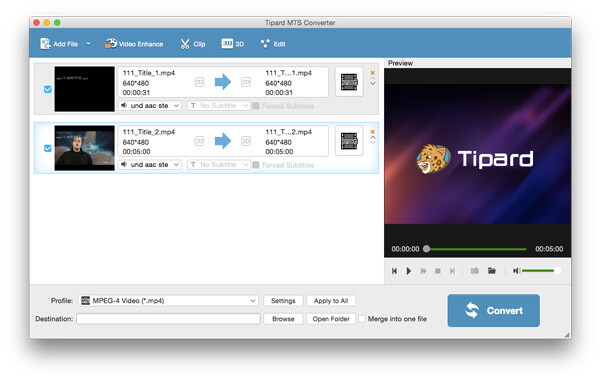
Voors
- Veel optimalisatie functies (audio en video)
- Stel de videohelderheid, het verzadigingsniveau, de tint en het contrast in voordat u converteert
- Ondersteunt eenvoudige videobewerking zoals bijsnijden, bijsnijden, samenvoegen en andere.
Nadelen
- Ondersteunt alleen Mac 10.75 besturingssysteem Ondersteunt geen Mavericks
- Lage Kwaliteit
- Te duur voor de lage kwaliteit van de videoconversie
5. Any Video Converter
Elke video-omzetter is de perfecte naam voor deze software, omdat u hiermee MTS naar elk type video kunt converteren. Voor $49,90 geeft het je ook de kans om online video's te downloaden en de dvd-inhoud te converteren die je niet kunt vinden in andere software.
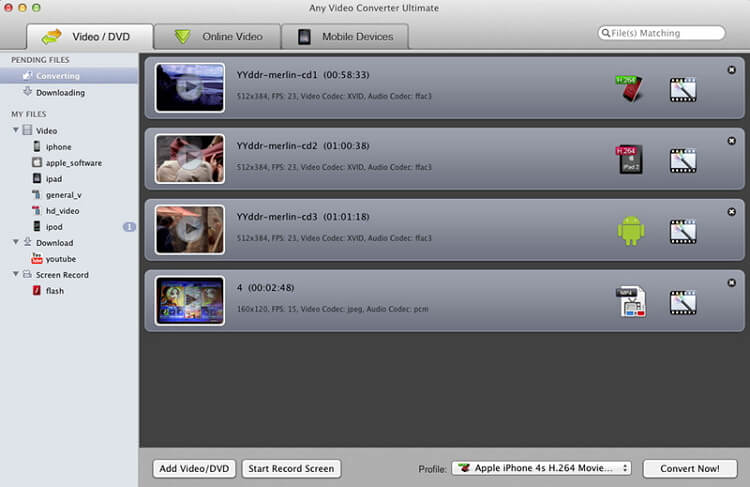
Voors
- Eenvoudig video's downloaden
- Converteer video van elk videoformaat
Nadelen
- Lage conversiesnelheid (een video van een uur duurt 30 minuten)
- Beperkte functies
- Duur
Gratis MTS Converter versus betaalde MTS Converter op Mac
Wanneer u kiest tussen betaald en gratis converter; er zijn veel voor- en nadelen bij het kiezen van een ervan. Met een gratis video-omzetter kunt u geld besparen; het is echter niet zo krachtig als de betaalde video-omzetter. De video die u slechts 4 minuten op een betaalde converter kunt converteren, duurt 50 minuten of meer op een gratis converter. Verwacht bovendien niet hetzelfde kwaliteitsniveau en verwacht enkele crashes, vooral voor grote bestanden. Aan de andere kant moet je bij het kiezen van Paid Converter wat geld uitgeven, maar je kunt er zeker van zijn dat je de kwaliteit van de video behoudt. Je hebt ook extra functies zoals 3D-rendering, downloaden en bewerken.
Deel 2. Hoe MTS-Bestanden Gemakkelijk te Converteren op een Mac
De onderstaande stappen zullen u vertellen hoe u MTS-bestanden op Mac eenvoudig kunt converteren met Wondershare UniConverter, de beste MTS-converter voor Mac. Zowel Mac- als Windows-gebruikers kunnen deze MTS-converter gratis downloaden en de stappen hier volgen.
Stap 1 Video's Toevoegen aan Wondershare MTS Converter Mac
Klik na het downloaden en installeren van Wondershare UniConverter op uw Mac op de knop Bestanden Toevoegen in de standaardinterface. U kunt ook meerdere MTS-bestanden toevoegen met behulp van slepen en neerzetten.
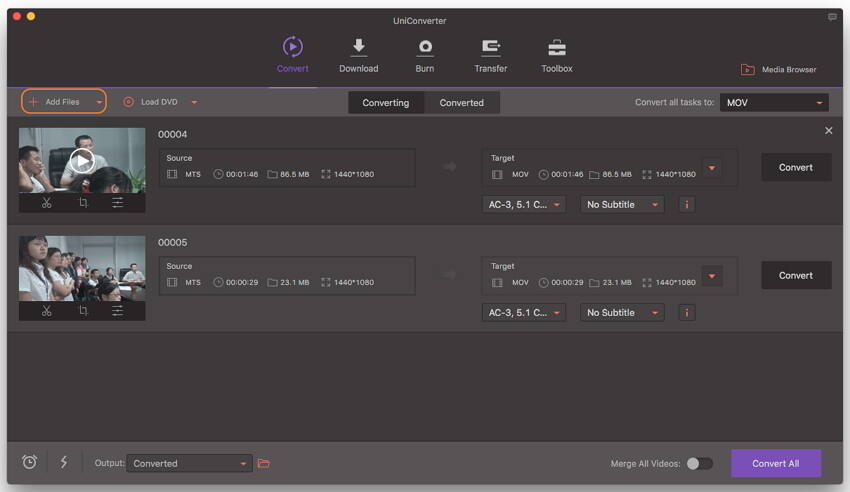
Stap 2 Kies uitvoerformaat voor MTS-video's
Kies een uitvoerindeling zoals MP4 of MOV in de vervolgkeuzelijst Alle taken converteren naar: alle videoformaten worden weergegeven op het tabblad Video.
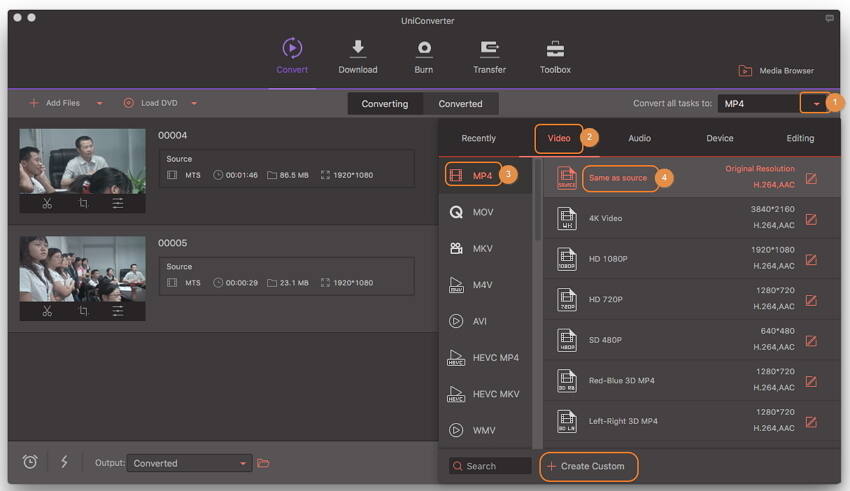
Stap 3 Converteer MTS-bestanden met Wondershare MTS Converter voor Mac
Ten slotte, klik op de knop Alles Converteren om al uw toegevoegde MTS-bestanden naar andere formaten op Mac te converteren voor eenvoudig spelen en bewerken. Alle geconverteerde bestanden zijn te vinden op het tabblad Geconverteerd.
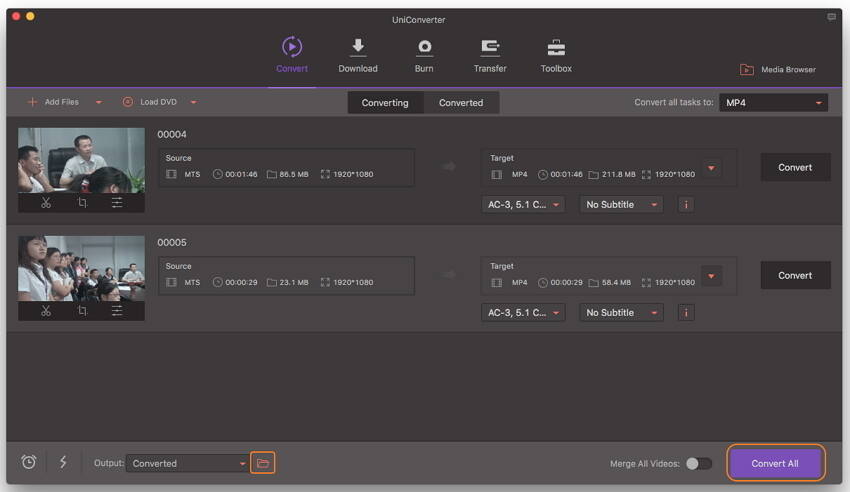

Tips
Als je meer wilt weten over het converteren van MTS-bestanden op een Mac, ga dan naar 2 manieren om MTS/M2TS naar MP4 te converteren >> voor meer informatie.
